Inhaltsübersicht
Selbst wenn Sie nur ein einziges Apple-Gerät, z. B. ein MacBook, verwenden, profitieren Sie jeden Tag von den Vorteilen der iCloud-Funktionalität. Mittlerweile ist iCloud zum Herzstück des Apple-Ökosystems geworden. Es bietet eine nahtlose Synchronisierung für Apps von Drittanbietern über Ihre Geräte hinweg, erschwinglichen Speicherplatz, Funktionen zur Geräteverfolgung und Zugriff auf die Apple-eigene App-Suite, von Mail über Erinnerungen bis hin zu Numbers und Fotos.
Das Erstaunlichste an iCloud ist, dass Sie es nie direkt benutzen, es existiert einfach und unterstützt Sie bei Ihrer Arbeit. Das einzige Mal, dass Sie gegen iCloud stoßen, ist, wenn Sie zu viele Dateien im System haben und eine Benachrichtigung über das Überschreiten des Limits eines Ihrer Apple iCloud-Speicherpläne erhalten. Was sollten Sie dann tun? Beginnen wir damit, zu überprüfen, wohin Ihr iCloud-Speicher tatsächlich geht.
Wie Sie die Nutzung Ihres iCloud-Speichers überprüfen
Wenn du dich für deine Apple ID registrierst, erhältst du automatisch einen iCloud-Account, der viele kostenlose Apps sowie 5 GB kostenlosen Cloud-Speicherplatz enthält, der von allen deinen Geräten gemeinsam genutzt wird.
Kostenloser iCloud-Speicher ist toll, aber nicht viel. Wenn du also sichergehen willst, dass du keine Kosten für iCloud-Speicher hast, musst du ziemlich kreativ sein, wenn es darum geht, welchen Apps du erlaubst, Daten auf iCloud zu speichern und wie dieser Speicherplatz insgesamt genutzt wird.
Hier sehen Sie, wie Ihr Apple iCloud-Speicher derzeit genutzt wird:
Wie Sie iCloud-Speicherplatz freigeben
Wenn Sie Ihren iCloud-Speicher voll ausgeschöpft haben, ihn aber weiter nutzen möchten, haben Sie im Wesentlichen zwei Möglichkeiten: Entweder Sie ändern den iCloud-Speicherplan, um den verfügbaren Speicherplatz zu erhöhen, oder Sie reduzieren den derzeit genutzten Speicherplatz, indem Sie die nicht benötigten Daten löschen.
Die Änderung Ihres iCloud-Abonnements ist einfach und die iCloud-Preise sind recht günstig (je nach Standort), beginnend bei nur 0,99 $ für 50 GB, dann 2,99 $ für 200 GB und 9,99 $ für 2 TB.
So sehen Sie Ihre spezifischen Preise und erhöhen die Menge an iCloud-Speicherplatz:
Wenn keiner der verfügbaren iCloud-Tarife für Sie geeignet erscheint und Sie die 5 GB, die Sie derzeit nutzen, behalten möchten:
Wie Sie Ihre iCloud-Daten extrahieren
Es könnte sein, dass die Datenmenge in Ihrem Apple iCloud-Speicher so groß ist, dass es keinen Sinn macht, hier und da ein paar kleine App-Informationen zu löschen. Und vielleicht sind Sie auch kein Fan von iCloud-Abonnementkosten. In diesem Fall müssen Sie Ihre iCloud-Daten extrahieren und an einem anderen Ort speichern, sei es lokal auf Ihrem Laptop oder auf einem externen Gerät.
Es gibt zwei wichtige iCloud-Dienste, die in der Regel mehr als 90 % des iCloud-Speicherplatzes belegen: iCloud Drive und Fotos.
In iCloud Drive können Sie beliebige Dateien speichern, von Textdokumenten über benutzerdefinierte Sicherungen bis hin zu Designdateien. So verschieben Sie diese Dateien an einen anderen Ort:
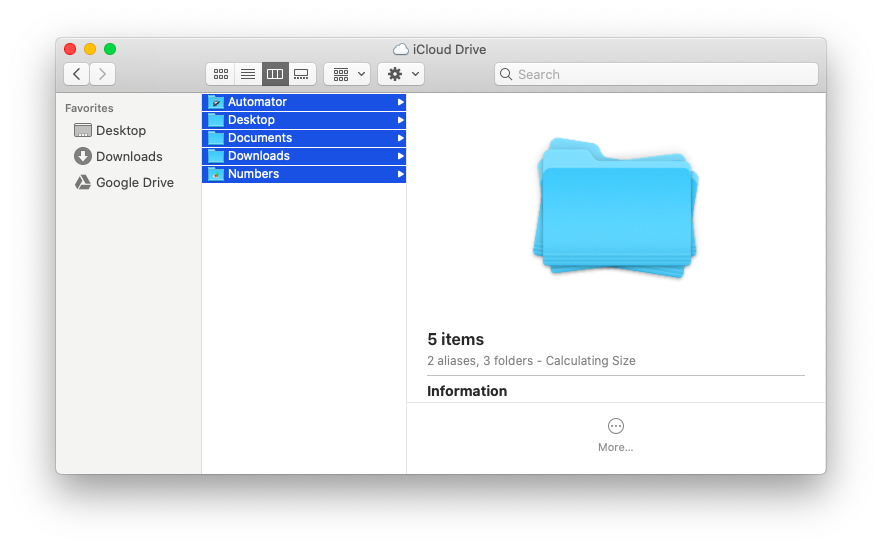
Fotos ist ein weiterer Bereich, der häufig die Grenzen des Apple iCloud-Speicherplans überschreitet, vor allem, wenn Sie automatisch alle Bilder hochladen, die Sie mit Ihrem iPhone aufnehmen. Um sie zu extrahieren:
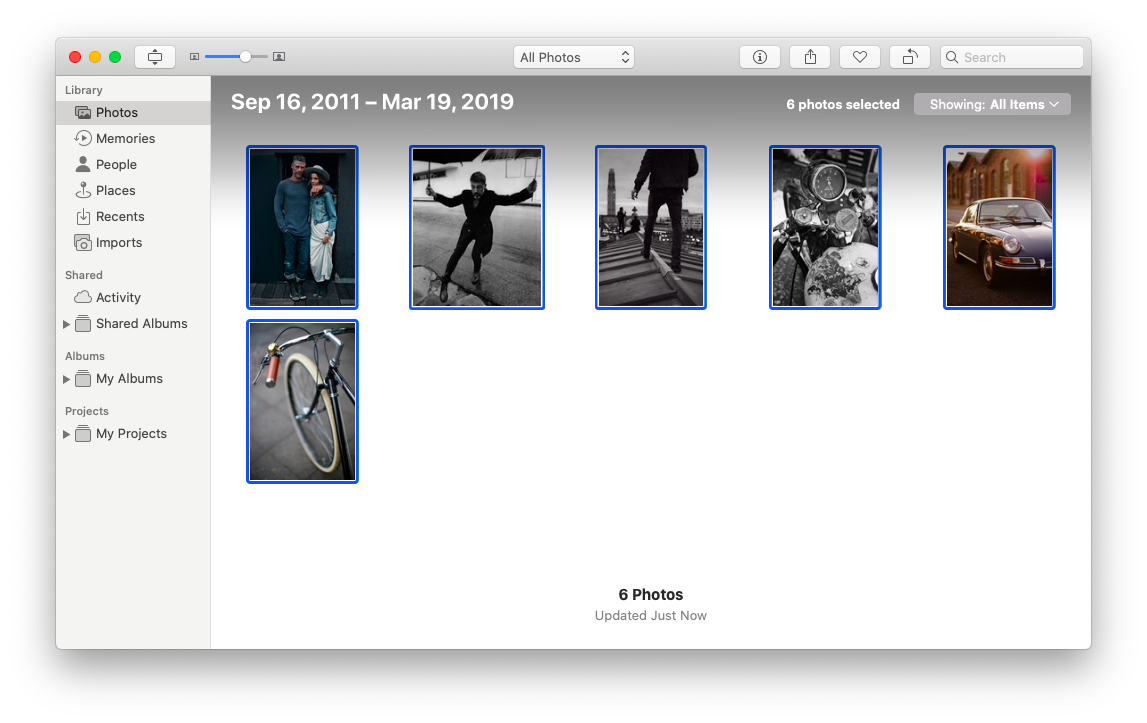
Sobald Ihre iCloud Drive- und Fotos-Informationen sicher exportiert sind, können Sie zurückgehen und die Originale löschen. Wenn das nicht ausreicht, um Ihren iCloud-Speicher auf unter 5 GB zu reduzieren, können Sie auch Daten aus anderen Apps exportieren, z. B. Kontakte und Erinnerungen. Wählen Sie dazu die gewünschten Informationen aus und klicken Sie dann in der Menüleiste auf Datei ➙ Exportieren.
Wie man iCloud-Speicherpläne kündigt
Unabhängig davon, welchen Apple iCloud-Speicherplan Sie haben, können Sie ihn jederzeit herabstufen oder kündigen (im Wesentlichen durch Herabstufung auf den kostenlosen 5-GB-Plan), wenn Sie feststellen, dass Sie ihn nicht mehr benötigen.
So downgraden Sie Ihren iCloud-Speicher auf dem Mac:
Im Allgemeinen scheint Apple recht großzügig mit seiner Politik zu sein und verspricht, Ihre überschüssigen Daten 30 Tage lang zu bewahren. Danach werden Ihre Daten jedoch gelöscht und es gibt keine Möglichkeit, sie wiederherzustellen. Natürlich ist es in dieser Situation am klügsten, einen sicheren Ort zu finden, an dem Sie alle Ihre Daten sichern können, noch bevor Sie Ihren Tarif herabstufen, damit Sie nicht Gefahr laufen, etwas zu verlieren.
Get Backup Pro ist der sicherste Tresor für alle Backups von Ihrem iCloud Drive. Dieser macOS-Backup-Manager kann Sie vor jeglichen Datenverlusten schützen, indem er Ihre Dateien automatisch über Klon-, Kopier-, inkrementelle oder versionierte Backups sichert. Sie können Ihre Ordner auch mit anderen Macs synchronisieren, die Sie besitzen (z. B. zu Hause oder im Büro), und Ihre Volumes im Handumdrehen wiederherstellen.
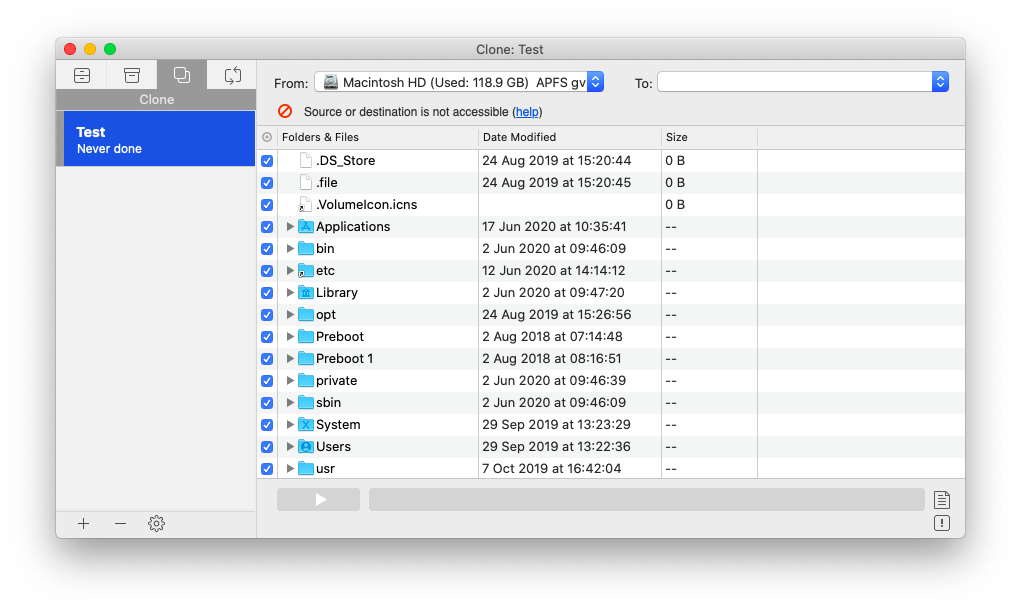
So verwalten Sie Geräte ohne iCloud
Wenn du den iCloud-Speicherplan kündigen oder ändern willst, fragst du dich vielleicht, wie sich das auf die Synchronisierung deiner Geräte untereinander auswirkt, egal ob es sich um Musik, soziale Medien oder Apps handelt. Während auf einem kostenlosen iCloud-Speicherplan mit 5 GB immer noch viel Platz für leichte Inhalte ist, sollten Sie vielleicht einen anderen Weg finden, um schwerere Dateien zu verwalten.
AnyTrans for iOS ist der umfassendste iPhone-Speicher- und Synchronisationsmanager, den es gibt. Es sichert nicht nur nahtlos alle Daten auf Ihrem iPhone, sondern überträgt auch alle Informationen, die Sie benötigen, über iTunes (Musik) und iCloud. Als Bonus erleichtert AnyTrans den Wechsel auf ein neues iPhone und bietet sogar die Möglichkeit, den iPhone-Bildschirm auf dem Mac zu spiegeln.
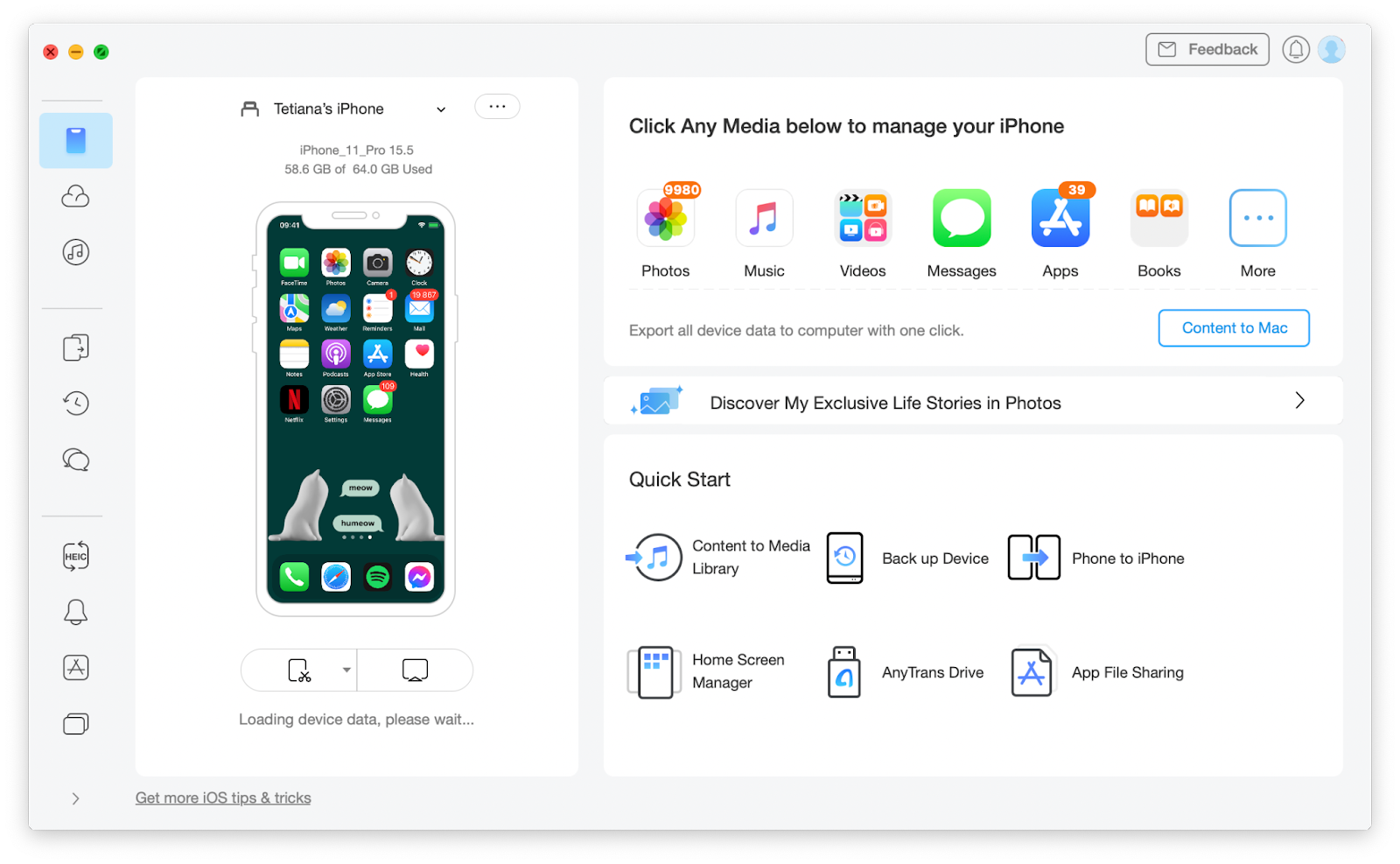
Wenn Sie mit den Kosten für den iCloud-Speicher und den iCloud-Preisen nicht zufrieden sind, gibt es kaum einen Nachteil, wenn Sie Ihren Plan herabstufen, Ihre Daten extrahieren und Ihr Geschäft woanders hin verlagern. Zum Beispiel können Sie Get Backup Pro verwenden, um sichere und verschlüsselte Backups für alle Ihre Daten zu erstellen, und dann AnyTrans for iOS, um Ihre iOS-Geräte vollständig zu verwalten.
Das Beste ist, dass Sie Get Backup Pro und AnyTrans für iOS sieben Tage lang kostenlos über eine Testversion von Setapp erhalten, einer Plattform mit mehr als 240 erstklassigen Mac-Apps, von Aufgabenmanagern (2Do) bis zu Zeitrafferprogrammen (GlueMotion). Entdecken Sie all diese Apps kostenlos und finden Sie heraus, welche Ihre Produktivität noch heute verbessern könnten!